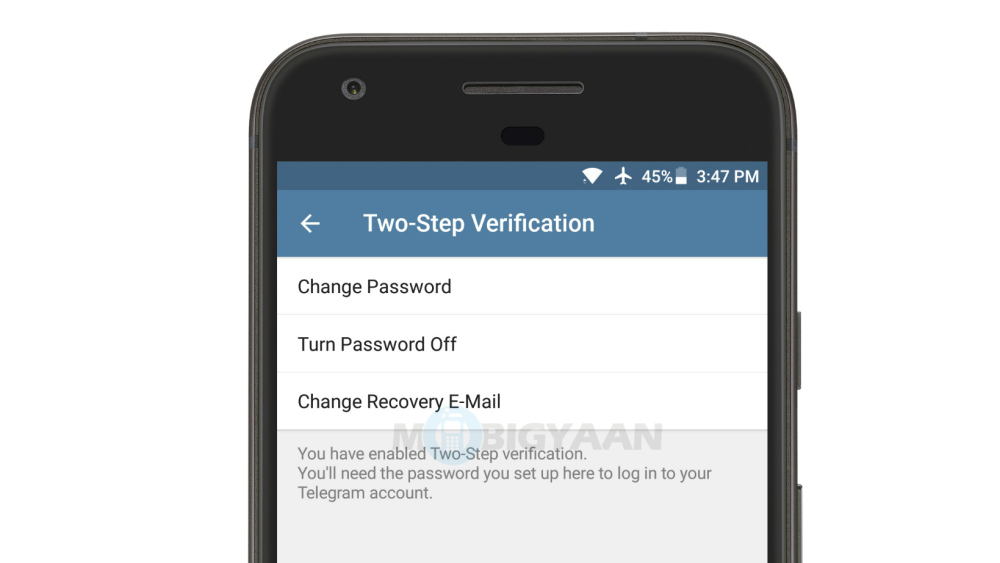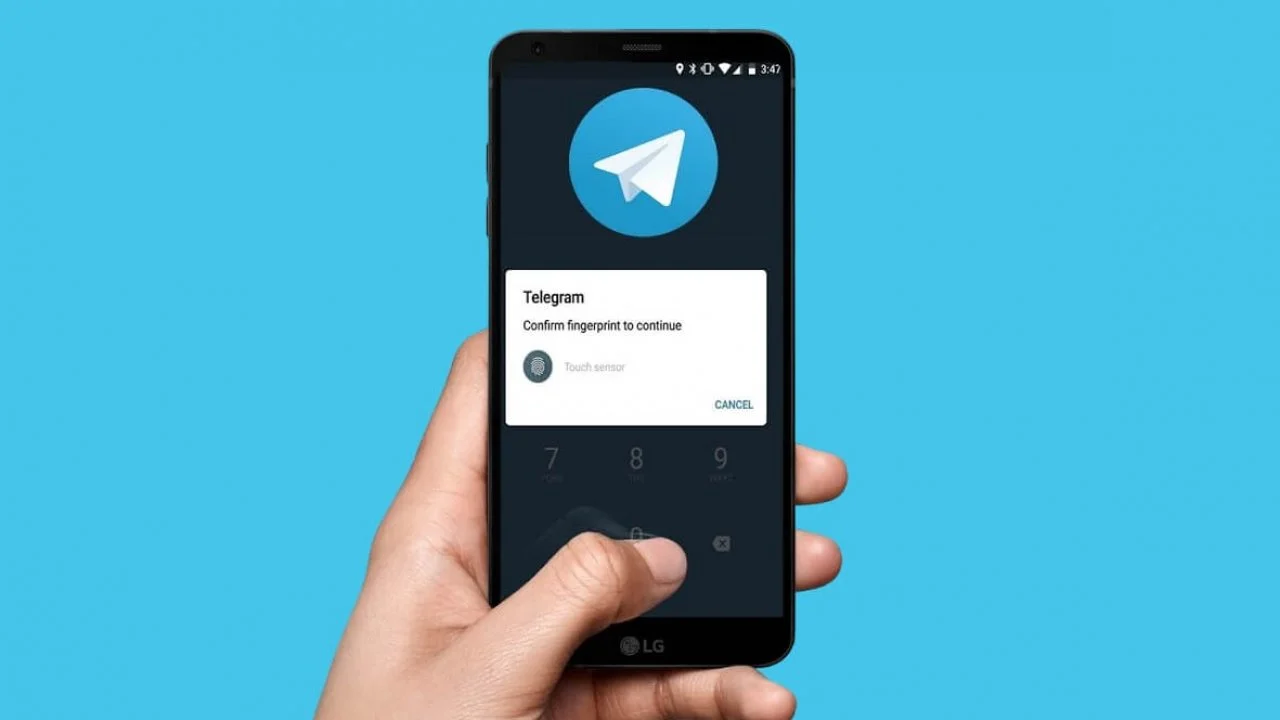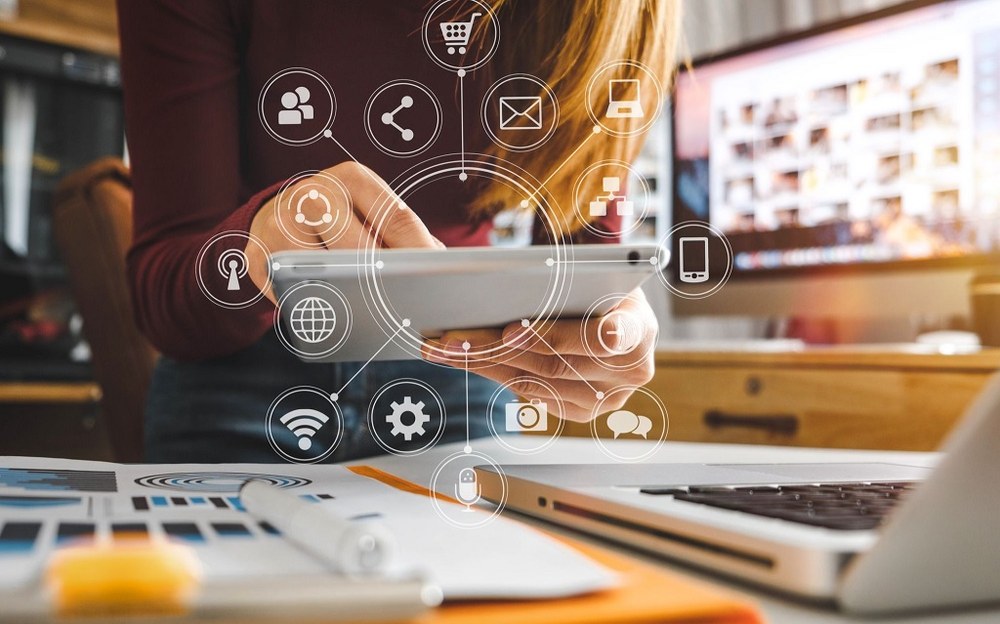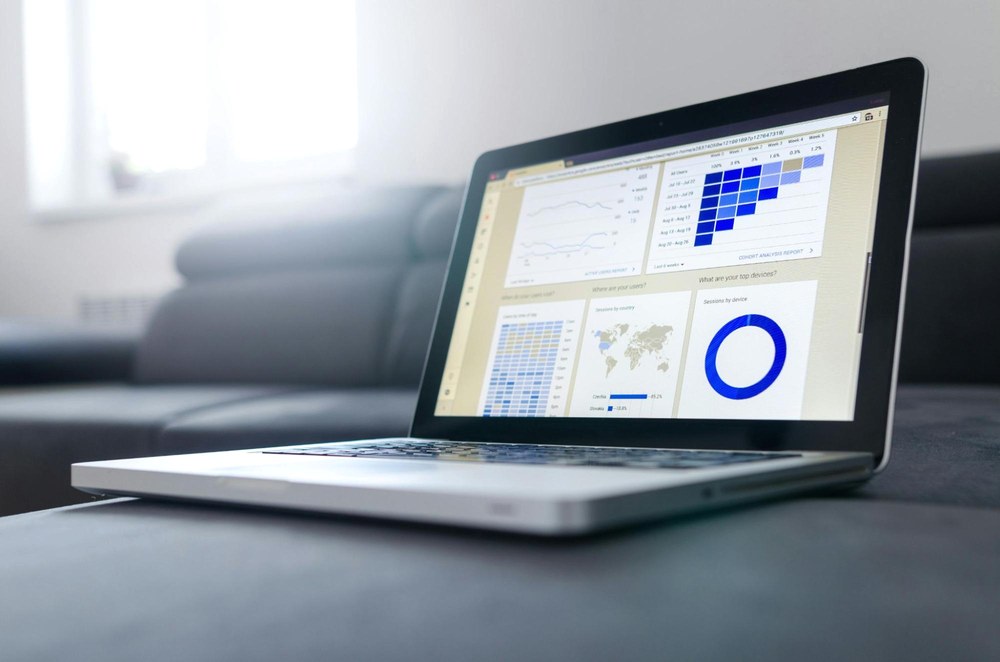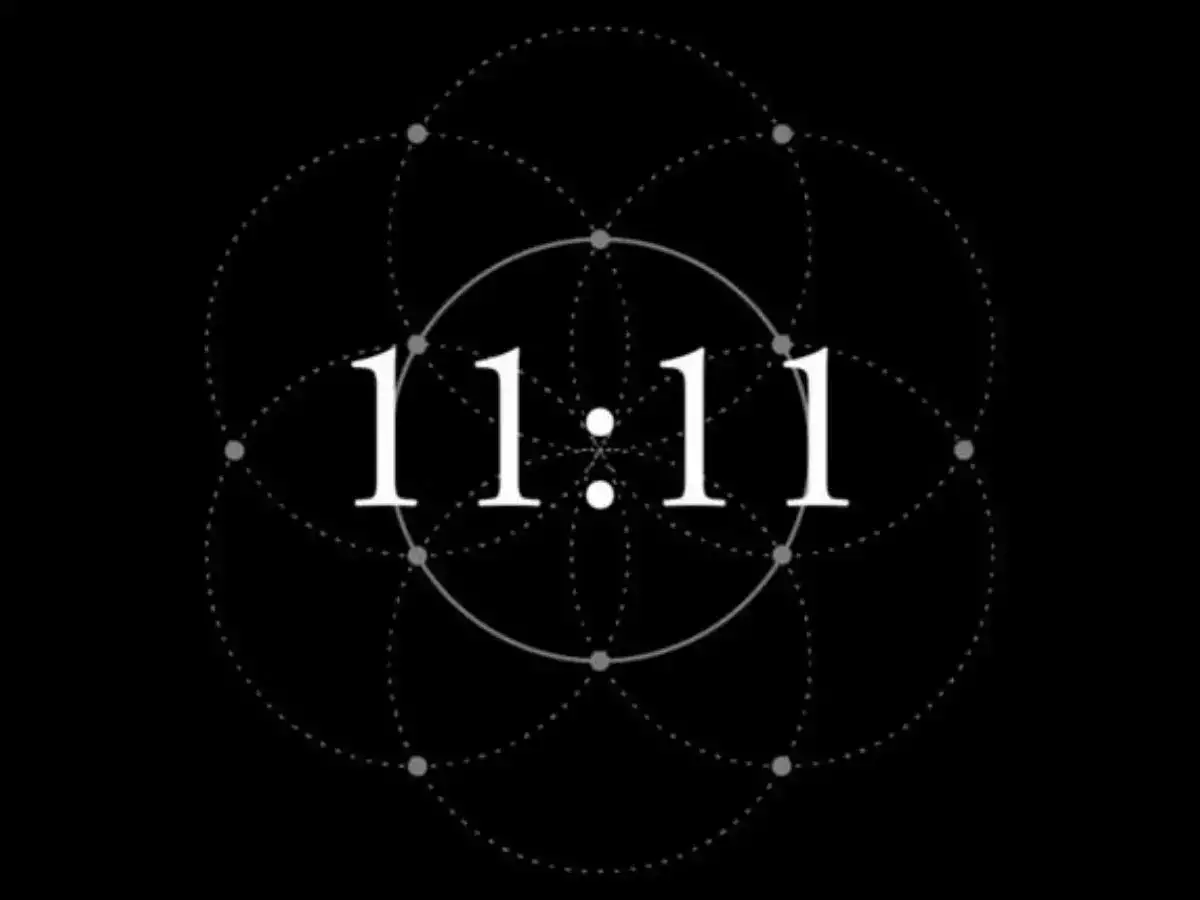Зміна пароля в Telegram є важливою дією для забезпечення безпеки вашого облікового запису. Іноді виникає потреба оновити пароль, щоб запобігти несанкціонованому доступу до особистої інформації. У цій статті ми розглянемо, як швидко і безпечно змінити пароль в Телеграмі.
Змінити пароль в Телеграм на комп’ютері
Щоб змінити пароль для додатку Телеграм або встановити його на комп’ютері, Вам потрібно спочатку відкрити Telegram на своєму мобільному пристрої або перейти на веб-версію за адресою web.telegram.org. Після цього у верхньому лівому куті екрана натискайте на значок з трьома горизонтальними смужками або на своє ім’я, щоб відкрити Меню.
В меню виберіть пункт “Налаштування” (Settings), а далі перейдіть до розділу “Конфіденційність та безпека” (Privacy and Security). Прокрутіть вниз до секції “Пароль” (Password), де ви побачите опцію “Змінити пароль” (Change password). Натиснувши на неї, вам буде запропоновано ввести поточний пароль для підтвердження особи, а потім створити новий пароль, який потрібно ввести двічі для перевірки.
Після цього натискайте кнопку “Зберегти” (Save), і ваш новий пароль буде активований. Не забувайте зберігати новий пароль у надійному місці та дотримуватись заходів безпеки, аби захистити свій акаунт від несанкціонованого доступу.

Зміна пароля в Телеграмі на айфон
Безпека вашого облікового запису в додатках, зокрема в Telegram, є надзвичайно важливою. Іноді для забезпечення захисту вашої особистої інформації може знадобитися оновити доступ до аккаунта. Існує кілька простих кроків, які дозволяють це зробити:
- Відкрийте додаток Telegram на вашому iPhone.
- Перейдіть до меню “Налаштування”, торкнувшись іконки внизу екрана, або, якщо ви знаходитеся в розділі чатів, натисніть на кнопку “Чати” в лівому верхньому куті, а потім оберіть “Налаштування” в правому верхньому куті.
- Прокрутіть до розділу “Конфіденційність та безпека” і виберіть його.
- Далі натискайте на “Пароль”. Тут вам потрібно ввести поточний пароль, а після цього створити та підтвердити новий.
- Після введення нового пароля натисніть “Готово” або “Зберегти”, щоб зберегти зміни.
Готово! Ваш пароль у Telegram оновлений. Не забувайте, що для збереження безпеки важливо оберігати ваш пароль і не ділитися ним з іншими.
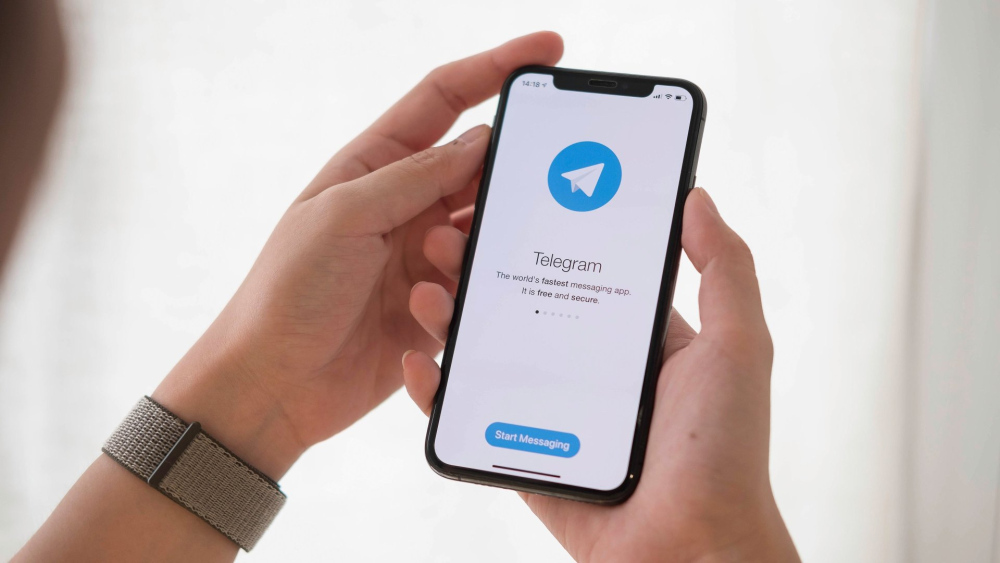
Зміна пароля в Telegram на Android
Забезпечення безпеки вашого облікового запису в Telegram є важливим етапом для захисту особистої інформації. Якщо ви вирішили змінити пароль, виконайте наступні кроки:
- Відкрийте додаток Telegram на вашому Android-пристрої.
- Перейдіть до меню «Налаштування», торкнувшись іконки з трьома лініями в лівому верхньому куті екрану, а потім виберіть пункт «Налаштування» в нижній частині меню.
- Прокрутіть вниз до розділу «Конфіденційність та безпека» і натисніть на нього.
- У розділі «Безпека» виберіть пункт «Пароль».
- Для зміни пароля введіть поточний пароль, а потім створіть та підтвердіть новий.
- Після введення нового паролю натисніть «Готово» або «Зберегти», щоб зберегти зміни.
Готово! Ваш пароль в Telegram оновлено. Не забувайте оберігати новий пароль та тримати його в безпечному місці для захисту вашого акаунта.
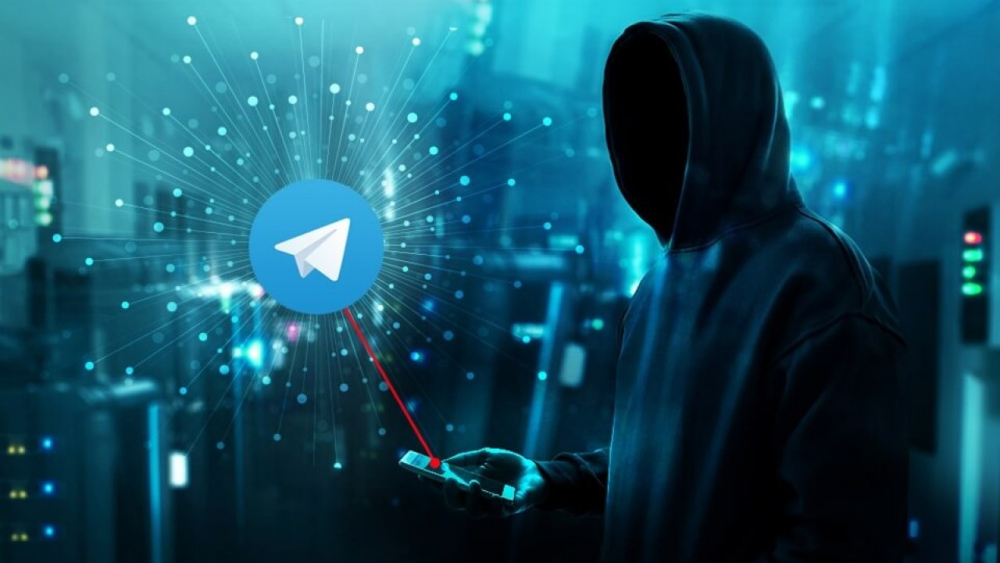
Покрокова інструкція по встановлення хмарного пароля в Телеграмі
Встановлення хмарного пароля в Telegram є важливим кроком для підвищення рівня безпеки вашого облікового запису. Двоетапна перевірка (також відома як двофакторна аутентифікація) забезпечує додатковий захист, вимагаючи введення коду після основного пароля. Це робить ваш акаунт більш захищеним від несанкціонованого доступу навіть у випадку, якщо хтось дізнається ваш основний пароль. Щоб налаштувати двоетапну перевірку в Telegram, слід виконати наступні кроки:
- Відкрийте додаток Telegram на своєму пристрої.
- Перейдіть до меню, натиснувши на значок з трьома смужками в лівому верхньому куті.
- Виберіть “Налаштування” (Settings).
- Перейдіть до розділу “Приватність та безпека” (Privacy and Security) і виберіть “Двоетапна перевірка” (Two-Step Verification).
- Натисніть кнопку “Увімкнути” (Turn On).
- Підтвердіть номер телефону, ввівши код, надісланий вам.
- Встановіть свій код для двоетапної перевірки та, якщо бажаєте, додайте електронну пошту для відновлення доступу в разі втрати пароля.
Після активації двоетапної перевірки ви будете отримувати код щоразу, коли входите в Telegram з нового пристрою або після перевстановлення додатку, що робить ваш акаунт ще безпечнішим.
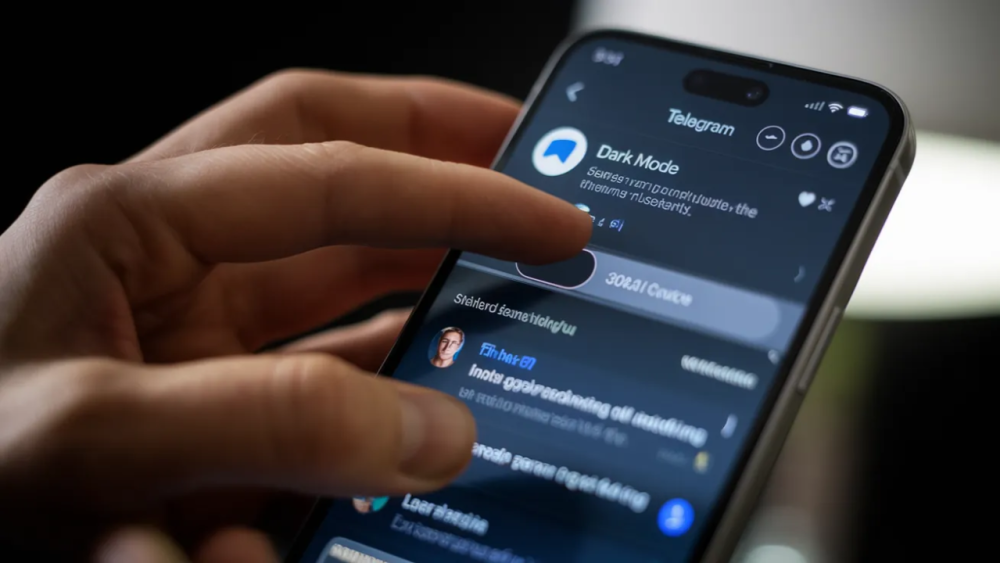
Двофакторна автентифікація в Telegram
Двофакторна автентифікація в Telegram додає додатковий рівень безпеки для вашого облікового запису. Це означає, що для входу на новому пристрої потрібно вводити не лише код з SMS, а й пароль, який знаєте тільки ви. Це захищає вас від зловмисників, навіть якщо вони можуть перехопити ваші SMS або клонувати SIM-карту.
Щоб налаштувати двофакторну автентифікацію Телеграм:
- Відкрийте меню в лівому верхньому куті та оберіть «Налаштування».
- Перейдіть у «Конфіденційність та безпека».
- Виберіть «Двоетапна перевірка» і натисніть «Встановити додатковий пароль».
- Введіть пароль та підтвердження, за бажанням додайте підказку.
- Можна вказати email для відновлення пароля.
Двофакторна автентифікація забезпечить ваш обліковий запис ще більшою безпекою.